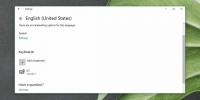Домашен медиен център: Поток снимки, музика и видео в локалната мрежа
Предаването на медии на няколко различни устройства, свързани към вашата домашна мрежа, е забавно. С появата на WiFi се интегрира в почти всяко устройство, като лаптопи, iPhone, Android, Blu-ray плейъри и дори LCD телевизори, хората обичат да синхронизират медийни файлове в целия им локален мрежа. Домашен медиен център е сървърно приложение за поточно предаване на медийни файлове като снимки, видео и музика към съвместими с UPnP / DLNA устройства. Можете бързо и лесно да генерирате локален адрес на уеб хост, който може да се използва за достъп до файловете, поставени във вашия медиен център, чрез уеб (HTML) и UPnP интерфейс. Поддържаните изходни медийни файлове са MPEG2, WMV и WebM. Повече за следване след скока.
Когато стартирате съветника за инсталиране, той ви моли да изтеглите няколко необходими видео кодеци, като FFDShow, WebM и Haali Media Splitter, за да работи приложението правилно. В случай, че вече имате инсталирани, можете просто премахнете отметката преди да щракнете Следващия.

След инсталиране стартирайте приложението, за да отворите прозореца за конфигуриране на HMC. Той автоматично установява мрежова връзка в началото, но можете да спрете процеса, като щракнете Спри се бутон по всяко време. На У дома можете да добавите или премахнете вашите медийни папки, като щракнете върху съответните бутони. Въпреки че, когато добавите или премахнете директория, щракнете Обновяване на база данни да актуализирате вашата медийна библиотека.

На Настройки раздел, можете да въведете Име на устройството, порт и добавете или премахнете параметри за кодиране на аудио, видео и изображения. Когато сте готови, натиснете Прилагане и рестартиране да внедрите промените си.

Приложението се предлага с вграден видео конвертор за преобразуване на няколко поддържани медийни файлове. За да конвертирате файл, изберете Контейнер - кодек за видео и аудио и задайте директория за вход и изход за вашия файл. Можете да коригирате Разделителна способност, битова скорост и Кадри в секунда според нуждите ви. Hit Преобразуване в стартирайте процеса на преобразуване.

Когато правилно сте конфигурирали настройките, щракнете Уеб интерфейс при У дома за да отворите уеб базиран интерфейс на HMC. В случай, че искате да предавате медийни файлове на друго съвместимо устройство, напишете локалния IP адрес на вашия медиен център, избран порт и /мрежа/ в края на уеб браузъра, например, 192.168.1.35:12346/web/ за достъп до него.

Уеб интерфейсът съдържа добре изглеждащ зелен фон и съдържа връзки към файловете, които сте добавили към HMC.

Всяка папка, която сте добавили в прозореца за конфигуриране, автоматично ще бъде свързана със съответното меню, например папки, които съдържат видео файлове, могат да получат достъп чрез щракване видео.

Приложението работи на Windows XP, Windows Vista, Windows 7 и Windows 8. Поддържат се както 32-битова, така и 64-битова ОС.
Изтеглете Home Media Center
Търсене
скорошни публикации
Персонализирайте лентата с инструменти: Notepad ++ Plugin за добавяне и изтриване на персонализирани бутони
Notepad ++ е една от най-мощните алтернативи, налични на Windows No...
Как да изправите снимка в Windows 10
Приложенията за камера имат решетки, които са полезни, ако трябва д...
Как да промените настройките си за местоположение и език в Windows 10
Настройките за регион и местоположение са важни, когато настройвате...